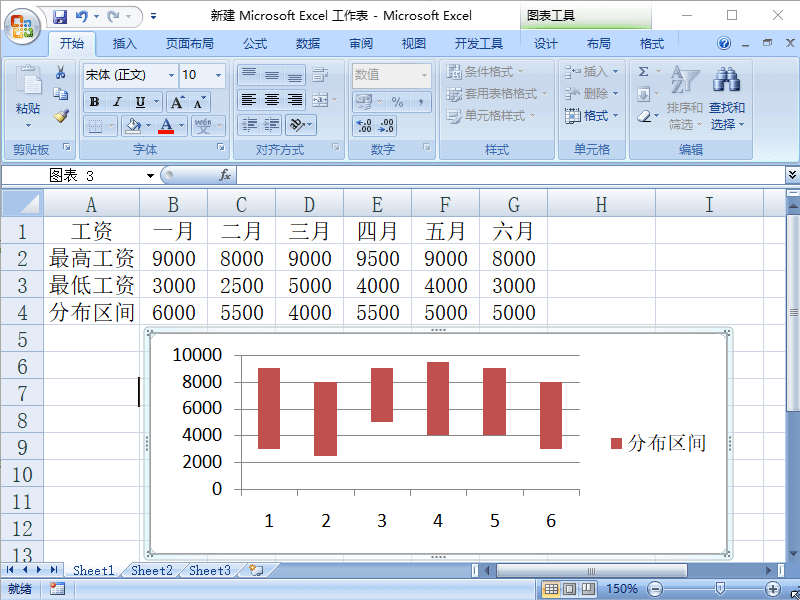1、打开一个显示了最高工资和最低工资的表格,计算出差值。

2、首先我们将差值改成分布区间。点击“插入--柱状图--选择二维柱状图第二个”

3、右键单击图表空白区域,选择“选择数据”,然后在表格中选择A3:G4单元格中的数据,即可生成柱状图

4、选择柱状图蓝色部分,点击“格式--形状填充--无填充色”,可以看到蓝色部分已经看不到了
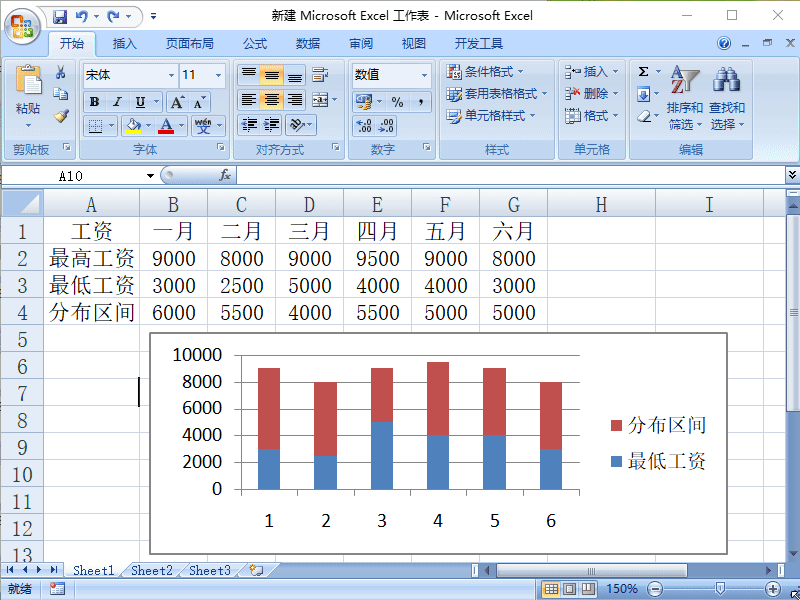
5、选择图标中的最低工资文字,右键单击,选择删除

6、选择图表,右键单击,选择“选择数据”,在新的窗口中,点击“水平(分类)轴标签”下方的编辑按钮,然后在表格中框选B1:G1单元格,将水平轴下方的数据对应改为月份。工资分布情况的柱形图就完成了。